华为手机的桌面布局锁定功能在一定程度上提高了手机的安全性和私密性,但有时候用户可能会因为锁定设置不慎而导致操作困难,如果您想要解除华为手机的桌面布局锁定,可以通过以下简单的步骤来取消这一设置。接下来我们将详细介绍如何取消华为手机的桌面布局锁定,让您能够更加方便地使用手机。
如何取消华为手机桌面布局锁定
方法如下:
1.第一步进去华为手机桌面,点击设置
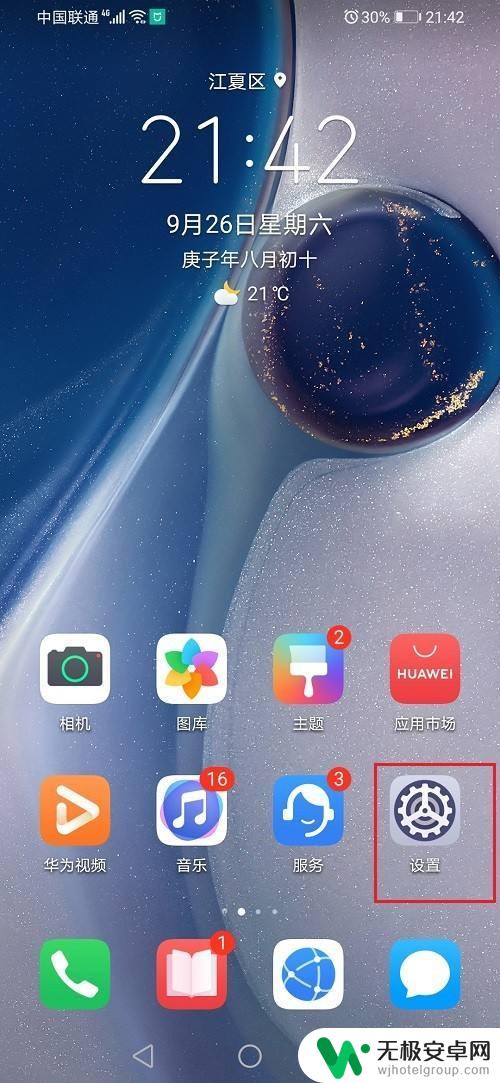
2.第二步进去华为手机设置之后,点击桌面和壁纸
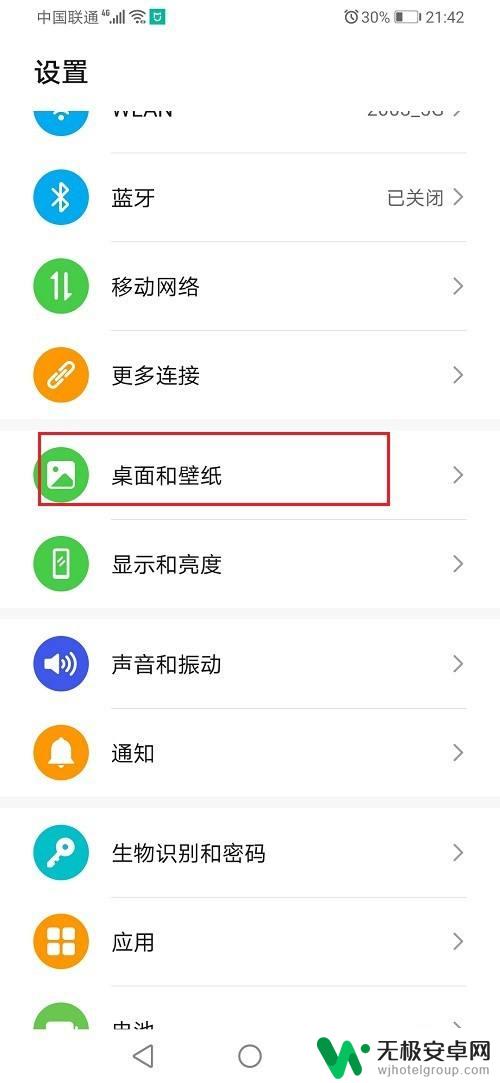
3.第三步进去桌面和壁纸之后,点击桌面设置
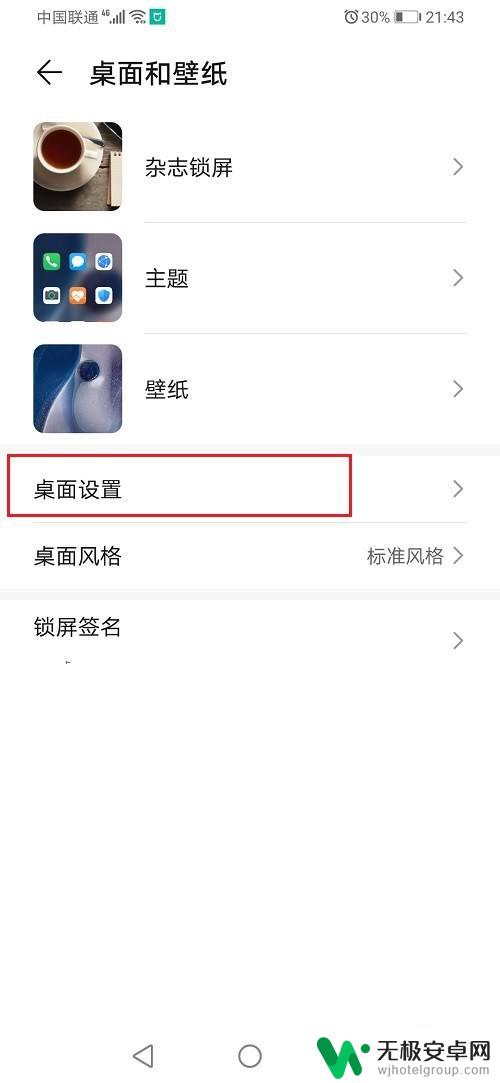
4.第四步在桌面设置中,点击关闭锁定布局
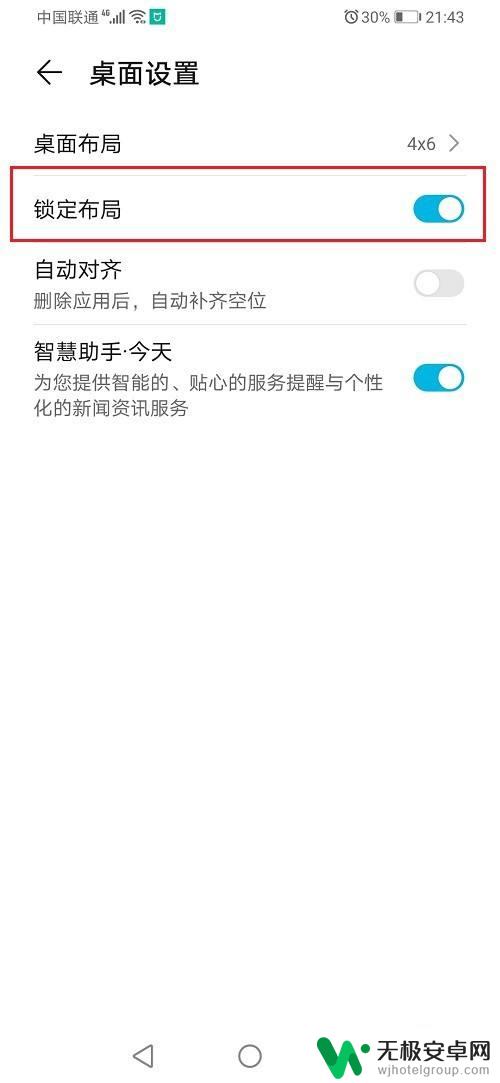
5.第五步关闭锁定布局之后,就解除华为手机桌面布局已锁定了。根据需要使用
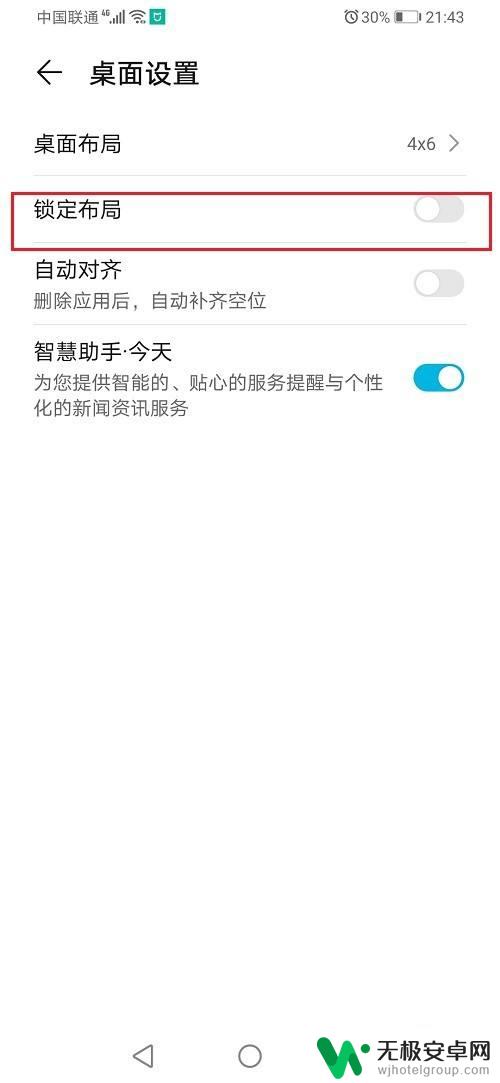
以上就是华为手机桌面布局锁定怎么解除的全部内容,如果你遇到了这种情况,可以按照以上方法来解决,希望这些方法能够帮助到你。











